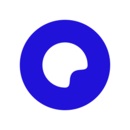很多的用户都在使用夸克浏览器,不过你们知道夸克浏览器怎么关闭广告过滤的方法吗?现在小编为大家带来了夸克浏览器怎么关闭广告过滤的方法,希望大家喜欢。
夸克浏览器怎么关闭广告过滤?夸克浏览器广告过滤关闭方法
1、首先打开夸克浏览器软件,打开之后进入相应的软件界面,点击软件界面右下角位置的菜单设置功能选项;
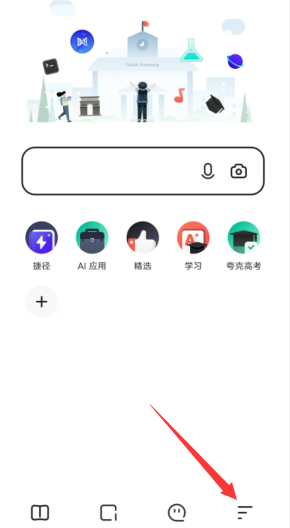
2、点击后弹出众多的系统功能,在系统功能界面点击上方的【设置】功能选项,点击后进入相应的功能界面;
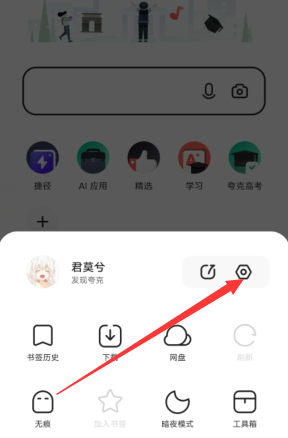
3、在设置功能界面中找到【广告过滤】选项,点击进入功能界面,将里面的强力广告过滤功能关闭即可。
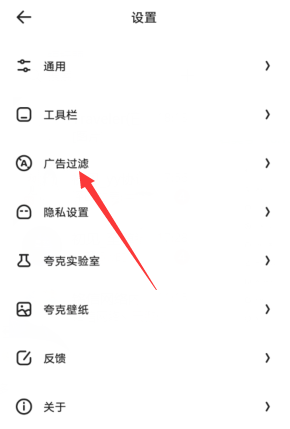
以上就是给大家分享夸克浏览器怎么关闭广告过滤的全部教程,更多精彩教程尽在下载之家!